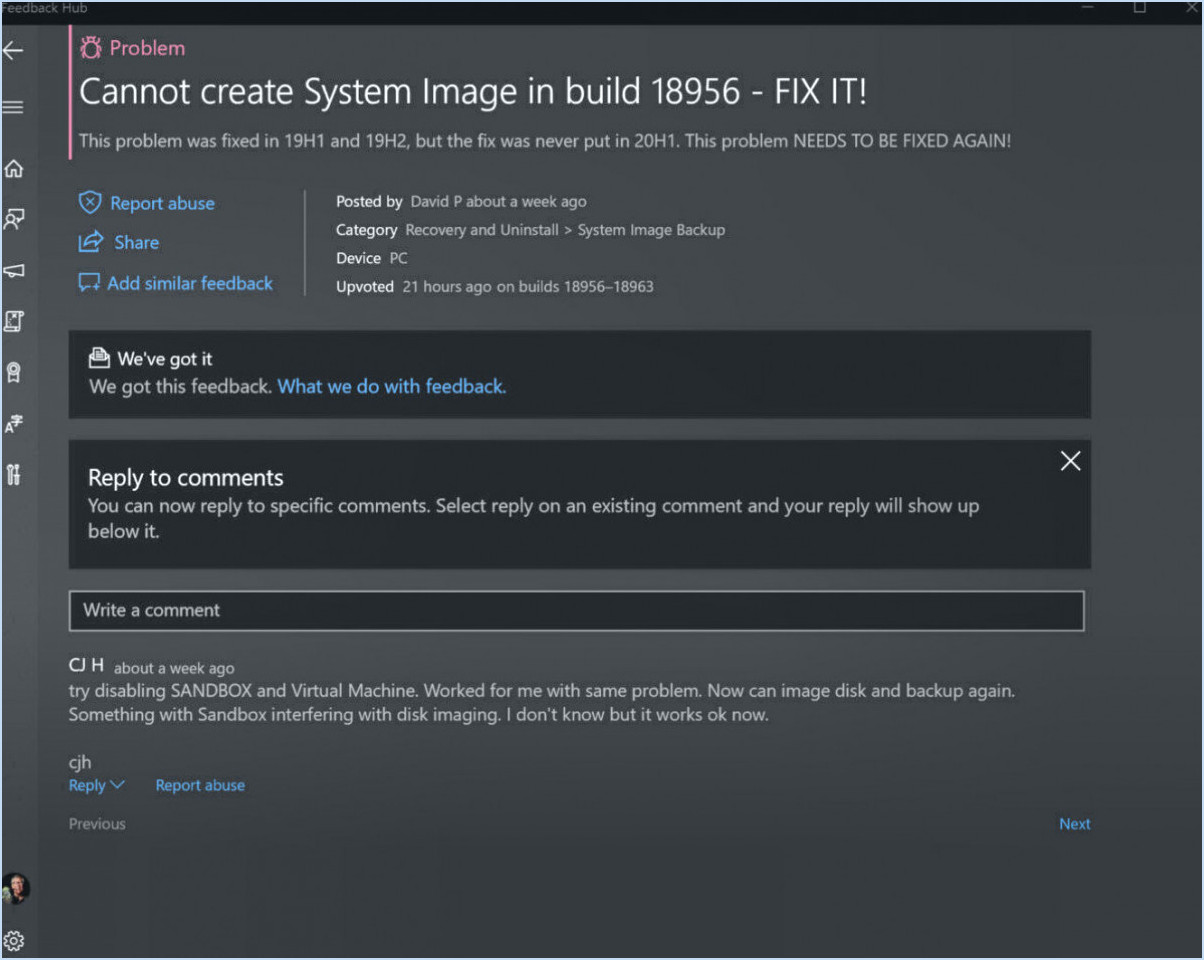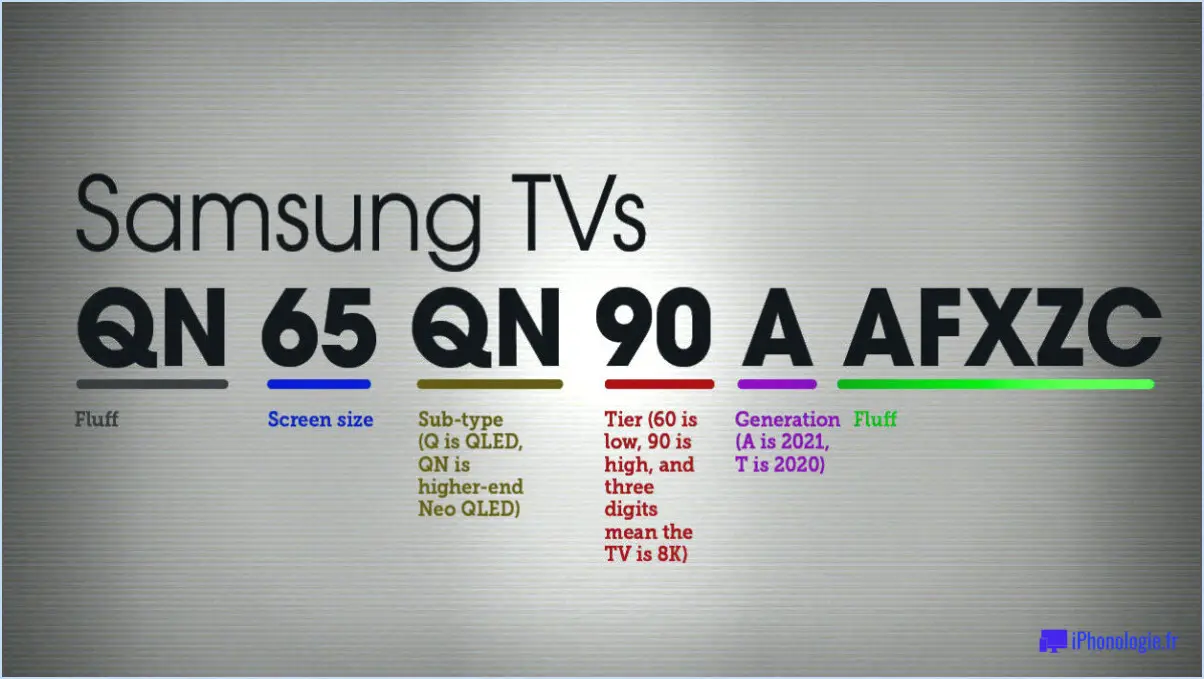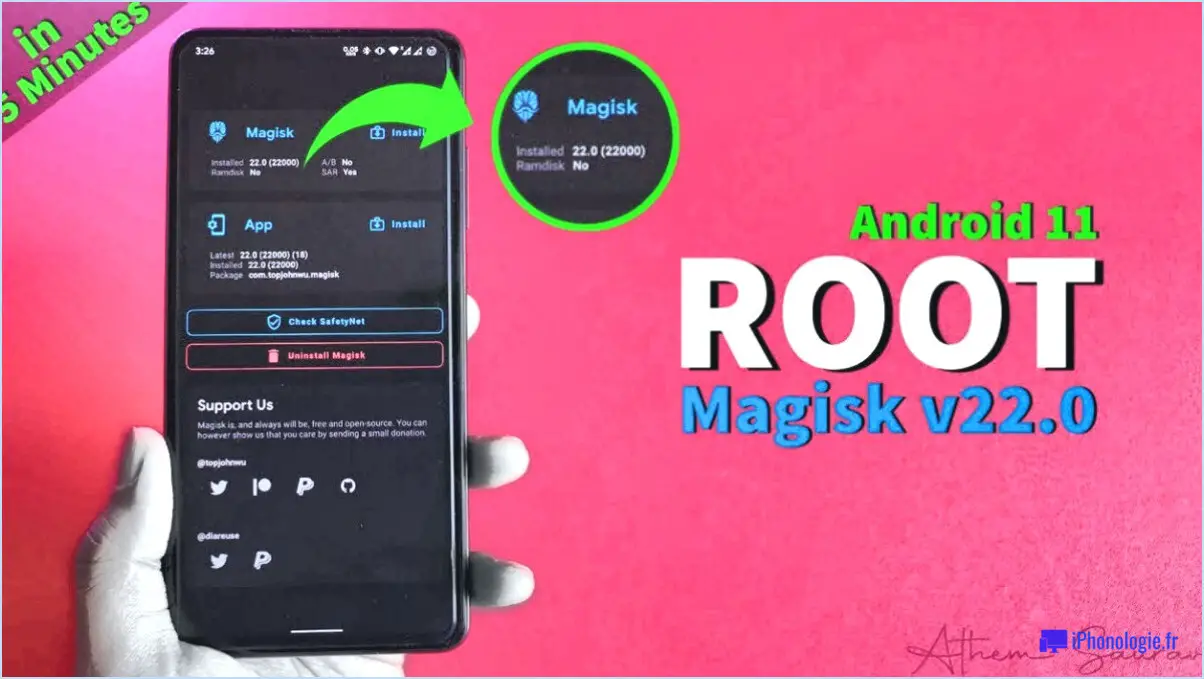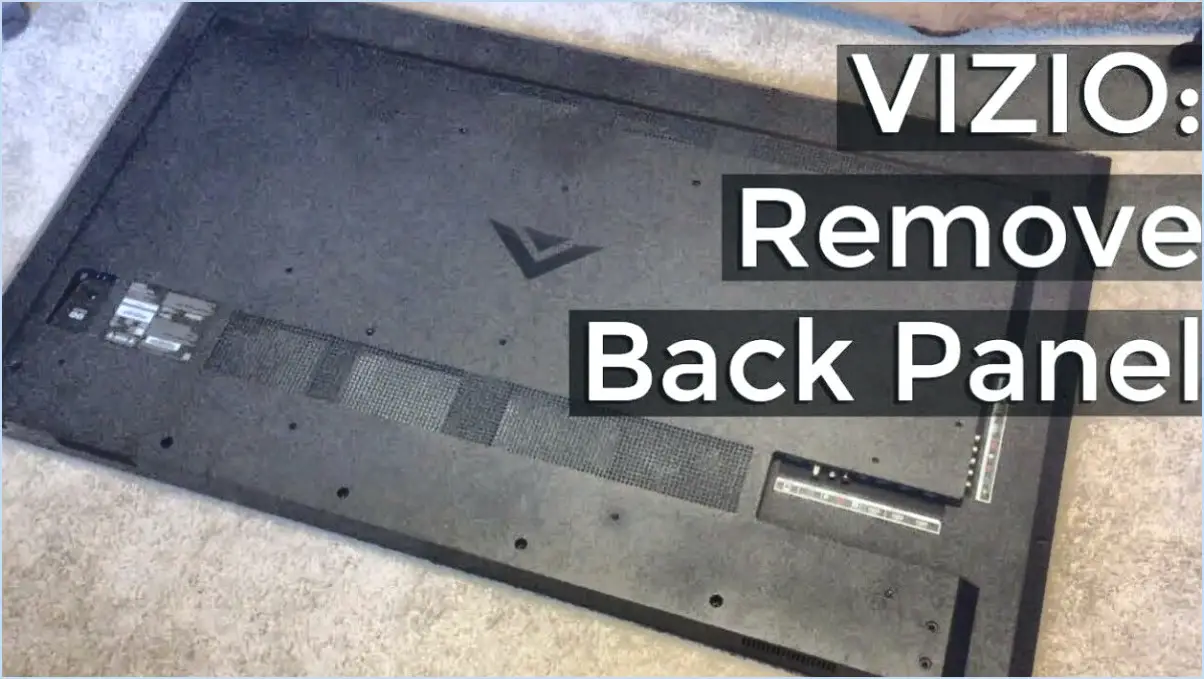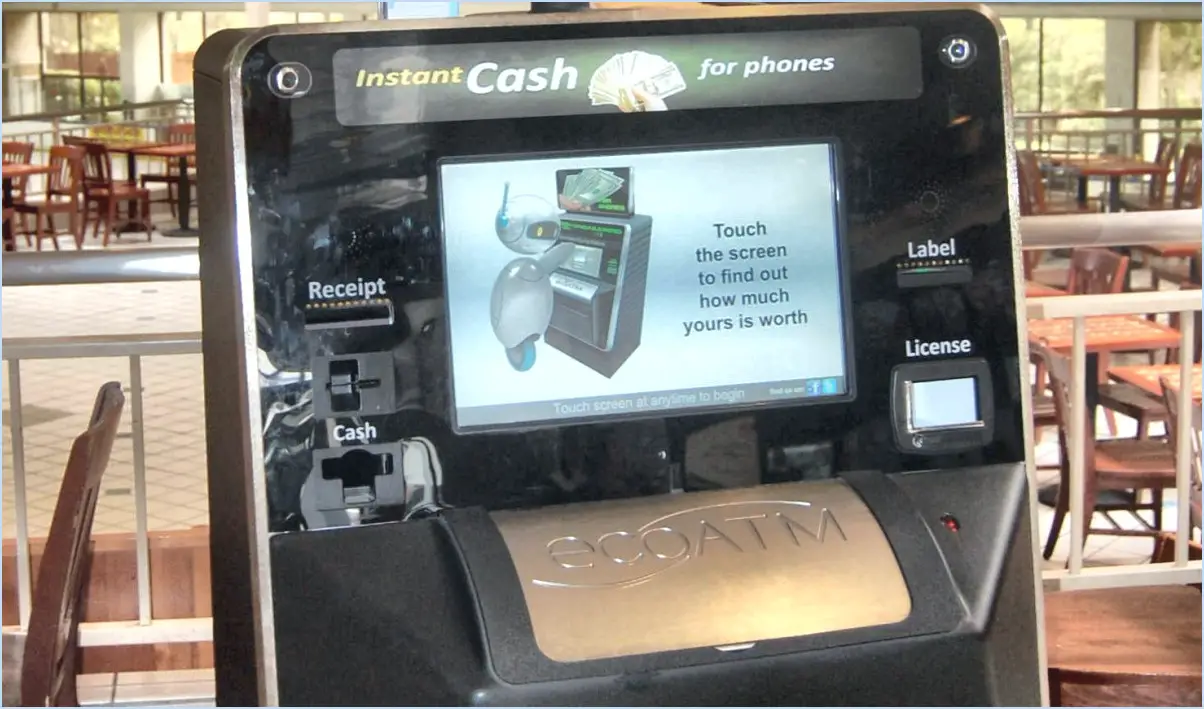Comment se connecter automatiquement sous windows 10?
Pour vous connecter automatiquement dans Windows 10, vous avez plusieurs options à votre disposition :
- Écran de connexion personnalisé à l'aide de l'application Paramètres :
Dans l'application Paramètres, vous pouvez configurer Windows 10 pour qu'il contourne l'écran de connexion et accède directement à votre bureau au démarrage. Voici comment procéder :
- Appuyez sur Touche Windows + I pour ouvrir l'application Paramètres.
- Cliquez sur Comptes puis sélectionnez Options de connexion dans le panneau de gauche.
- Dans la section « Exiger une connexion », choisissez Jamais dans le menu déroulant.
- Outils tiers - Autologin et AutoLogon :
L'utilisation d'applications tierces comme Autologin ou AutoLogon de Microsoft peut simplifier le processus de connexion automatique. Voici comment utiliser AutoLogon :
- Téléchargez l'application Microsoft Sysinternals Suite de Microsoft à partir du site web officiel.
- Extrayez le fichier téléchargé et localisez Autologon.exe.
- Exécutez Autologon et fournissez vos identifiants de connexion (nom d'utilisateur et mot de passe).
- Cliquez sur le bouton Activer pour configurer la connexion automatique.
- Configurer la connexion par code PIN ou mot de passe :
Bien qu'il ne s'agisse pas d'un contournement complet de l'écran de connexion, vous pouvez rationaliser le processus de connexion à l'aide d'un code PIN ou d'un mot de passe :
- Appuyez sur Touche Windows + I pour ouvrir l'application Paramètres.
- Allez à Comptes puis choisissez Options de connexion.
- Sous la section « Mot de passe », cliquez sur Ajouter pour créer un code PIN ou un mot de passe si vous n'en avez pas.
- Suivez les invites pour configurer votre code PIN ou votre mot de passe.
- Lors de vos prochaines connexions, vous devrez saisir votre code PIN ou votre mot de passe, mais cette procédure est plus rapide que la saisie d'un nom d'utilisateur et d'un mot de passe complets.
N'oubliez pas que si ces méthodes sont pratiques, elles ont aussi des implications en termes de sécurité. En contournant l'écran de connexion, vous exposez potentiellement votre système à un accès non autorisé. Il est recommandé de trouver un équilibre entre commodité et sécurité et de choisir une approche qui corresponde à vos besoins.
En conclusion, que vous optiez pour l'application Paramètres, les outils tiers ou la connexion par code PIN/mot de passe, Windows 10 propose différentes façons d'obtenir une connexion automatique en fonction de vos préférences et de vos besoins.
Comment activer la connexion automatique dans les préférences de stratégie de groupe?
Pour activer la connexion automatique dans les préférences de stratégie de groupe, procédez comme suit :
- Cliquez avec le bouton droit de la souris sur la préférence de stratégie de groupe souhaitée et choisissez Propriétés.
- Dans la boîte de dialogue Propriétés, accédez à l'onglet Sécurité.
- Localisez la section Connexion automatique et cochez la case « Autoriser l'utilisateur à se connecter automatiquement ».
- Confirmez vos paramètres en cliquant sur OK, puis fermez la boîte de dialogue Propriétés.
En suivant ces étapes, vous pouvez activer sans effort la connexion automatique pour la préférence de stratégie de groupe choisie, rationalisant ainsi l'accès des utilisateurs sans intervention manuelle.
Qu'est-ce que la fonction de connexion automatique?
La connexion automatique est une fonction qui permet aux utilisateurs de se connecter automatiquement à un site web ou à une application lors de leur première visite. Il n'est plus nécessaire de se connecter manuellement à chaque fois, ce qui simplifie l'expérience de l'utilisateur. Cette fonction stocke les informations d'identification de l'utilisateur en toute sécurité, ce qui permet un accès transparent et un gain de temps. La connexion automatique est particulièrement avantageuse pour les plateformes fréquemment visitées et améliore la commodité. Toutefois, il est essentiel de tenir compte des implications en matière de sécurité et de l'utiliser de manière judicieuse.
Comment supprimer le mot de passe sur Windows 10?
Pour supprimer le mot de passe sur Windows 10, utilisez l'application Paramètres. Accédez-y et sélectionnez Comptes. Naviguez jusqu'à « Options de connexion », puis appuyez sur Modifier votre mot de passe. Indiquez votre mot de passe actuel, puis cliquez sur Modifier le mot de passe. Pour un nouveau mot de passe, saisissez-le et enregistrez-le. D'autres méthodes consistent à utiliser l'invite de commande ou la gestion de l'ordinateur. Veillez à prendre en compte les implications en matière de sécurité avant de procéder.
Qu'est-ce que l'auto login dans Automation Anywhere?
La connexion automatique dans Automation Anywhere est une fonction pratique qui rationalise l'accès des utilisateurs. Lorsque les utilisateurs ouvrent une session, la fonction Auto login leur permet de se connecter automatiquement, éliminant ainsi le besoin de procédures de connexion manuelles. Cette fonctionnalité améliore l'efficacité en réduisant le temps et les efforts consacrés aux tâches de connexion répétitives.
Les principaux avantages de la connexion automatique sont les suivants
- Gain de temps : Les utilisateurs peuvent se mettre directement au travail sans avoir à saisir à chaque fois leurs identifiants de connexion.
- Commodité pour l'utilisateur : Il simplifie l'expérience de l'utilisateur, en particulier pour les tâches de routine.
- Productivité accrue : Réduit les interruptions et permet une transition transparente vers les flux de travail d'Automation Anywhere.
La connexion automatique est un outil précieux pour optimiser les processus d'Automation Anywhere, garantissant une expérience utilisateur fluide et efficace.
Devriez-vous utiliser la connexion automatique?
La décision d'utiliser l'auto login dépend de la configuration et des exigences propres à votre entreprise. Les facteurs clés à prendre en compte sont les suivants :
- Base d'utilisateurs: Si vous possédez une base d'utilisateurs fidèles qui se connectent quotidiennement, la connexion automatique peut améliorer leur expérience.
- Risques pour la sécurité: Évaluez les failles de sécurité potentielles de la connexion automatique, car elle pourrait exposer votre système à des risques.
- Efficacité: Considérez le temps gagné par les utilisateurs qui se connectent automatiquement par rapport aux connexions manuelles.
En conclusion, la pertinence de l'auto login dépend de votre base d'utilisateurs, des préoccupations en matière de sécurité et des gains d'efficacité.
Comment créer un nouveau registre dans Windows 10?
Pour créer un nouveau registre dans Windows 10, suivez les étapes suivantes :
- Initiez le menu Démarrer et saisissez « registre » dans la barre de recherche.
- Au lancement de la fenêtre de l'éditeur de registre, sélectionnez le bouton « Nouveau » (ou appuyez sur Ctrl+N).
- Cette action déclenchera la création d'une nouvelle entrée de registre, ce qui vous permettra de poursuivre la personnalisation.
Comment désactiver la connexion automatique après un redémarrage automatique?
Pour désactiver la connexion automatique après un redémarrage automatique, procédez comme suit :
- Ouvrez la fenêtre des préférences système.
- Cliquez sur l'icône Comptes.
- Accédez à la section Éléments de connexion.
- Désélectionnez toutes les cases à cocher activées.
- Confirmez les modifications en cliquant sur OK.